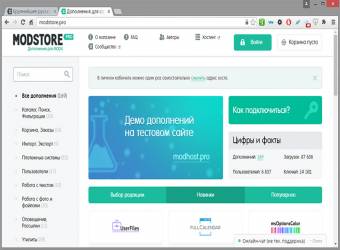Установка MODX Revolution на хостинг
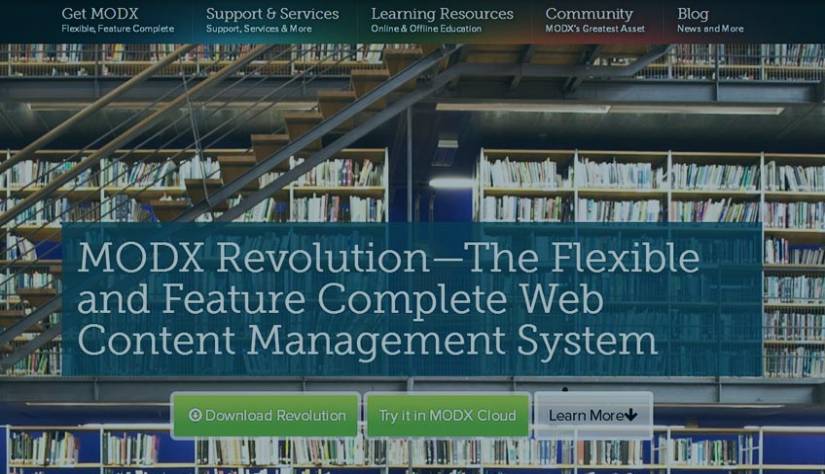
CMS MODX Revolution достаточно проста в работе. Еще проще процесс ее установки на хостинг. Все, что вам потребуется, это создать базу данных, не забыв записать реквизиты доступа к ней (имя базы данных, имя пользователя базы данных, пароль для доступа к БД); загрузить на сервер установочные файлы пакета; произвести саму установку.
Скачивать установочный пакет MODX Revolution следует непосредственно у разработчиков: на странице загрузки – https://modx.com/download.
На начальном этапе можно загрузить на компьютер стандартную версию установщика, в англоязычном варианте «Traditional». Расширенную установку и ее отличия от обычной рассмотрим несколько позже, не сейчас.
Как создать базу данных, описывать сейчас нет смысла. Все зависит от панели управления на вашем хостинге. Как правило, действие несложное и документированное.
Загрузка на хостинг установочного пакета может выполнена по-разному. При наличии файлового менеджера в панели управления вашего хостинг-провайдера загрузите на сервер архив и разархивируйте его. Если вы любитель FTP-клиентов, воспользуйтесь одним из них, например, FileZilla, бесплатным и надежным.
А непосредственно к самой установке мы сейчас и приступим…
Для начала установки MODX (при условии, что доменное имя в наличии, хостинг зарегистрирован, база данных создана, а файлы установщика размещены на сервере в нужном месте) запускаем процесс, введя в адресной строке следующее:
http://адрес_Сайта/setup
Открывается самое первое установочное окошко, где нам предлагается выбрать языковую версию административного интерфейса будущего сайта:
Выбираем нужный язык, нажимаем «Выбрать» и переходим к экрану, на котором только кнопку нажать. Конечно, предварительно прочтя буквы-приветствия от разработчиков MODX:
На этом экране нам предлагается выбрать тип установки. Новый сайт, значит, установка «Новая». Дополнительные параметры, связанные с назначением прав доступа к файлам и каталогам, оставляем как есть, по умолчанию, опцию «Отправлять заголовок x-Powere-by» отключаем, продолжаем процесс с помощью кнопки «Далее».
Следующий этап состоит из трех шагов и окажется чуть более трудоемким.
На первом шаге настраивается подключение к нашей базе данных. Вводим имя пользователя (именно базы данных, созданной нами на сервере), пароль пользователя, также базы данных, имя самой базы данных.
Для повышения безопасности рекомендуется изменить и значение префикса таблиц, на что-нибудь, мало схожее с «modx».
Покончив с вводом данных, нажимаем «Проверить соединение с сервером базы данных и отобразить список доступных сопоставлений»
При успешном соединении с БД можно переходить к следующему шагу: проверить кодировку и сопоставление символов. Если значения по умолчанию вас устраивают (как правило, это так, за исключением каких-то особых требований), выполняем проверку «Попытка создания или выборки из базы данных».
Положительный результат проверки приводит нас к третьему шагу этапа: вводу данных администратора – логина, адреса электронной почты и пароля. Именно эта пара «Логин/пароль» будет требоваться для входа в панель управления сайтом.
Следующий этап – отчёт о проверке выполнения требований к серверу.
Если все в порядке, нажимаем кнопку «Установить» и совсем недолго ожидаем сообщения об успешном окончания процесса установки ядра.
Кнопка «Далее» завершит процесс установки полностью.
Нам останется только войти в панель управления, нажав соответствующую и единственную кнопку экрана.
Следите за тем, чтобы опция удаления каталога и файлов программы установки оставалась включенной. Если Вы не удалите файлы установки, то любой желающий сможет получить доступ к сайту!
Вводим данные администратора – «Имя пользователя (логин)» и «Пароль».
Все, мы в административной части сайта, панели управления MODX Revolution.
В дальнейшем, чтобы попасть в панель управления, в адресной строке браузера необходимо вводить следующий адрес – http://адрес_Сайта/manager
MODX Revolution имеет особенность: для работы самого сайта панель управления не нужна. Ее можно безболезненно (?) отключить, удалив на сервере папку «manager». Но для этого нужны определенные и веские основания. Просто знайте о такой возможности.
На этом с установкой покончено. Ничем не сложнее знаменитой пятиминутной установки Wordpress.
Перейдя же на главную страницу нового сайта, можно убедиться в том, что ваш первый проект из разряда «Здравствуйте, я Петя, а это мой первый сайт» размещен в глобальной сети.